Windows8笔记本关机后鼠标总是亮着怎么回事|Windows8笔记本关机后鼠标总是亮着4种处理办法
有时候在使用win8系统笔记本时会遇到一些故障问题,这不一位用户说win8系统笔记本关机后鼠标总是亮着,这样很浪费电源。有什么办法能够解决win8系统笔记本关机后鼠标总是亮着的问题呢?下面小编分享win8系统笔记本关机后鼠标总是亮着的解决方法。

1、禁用主板的键鼠开机功能
主板的BIOS中一般都提供了对键鼠开机功能的设定,大家可以进入BIOS主菜单的 “Power Management Setup”页面找到“S3 KB Wake-Up Function”或者是含义相近的选项,将其设置为“Disable”,关闭主板对键鼠的+5VSB供电,PS/2光电鼠在关机之后自然就不会亮了。
另外,有些USB光电鼠标也会在关机后继续发光,解决的方法基本和PS/2相似,进入BIOS主菜单的“Power Management Setup”页面,将“USB Wake-Up From S3 ”或者是含义相似的选项设置为“Disable”就可以了
2、去除鼠标和键盘“唤醒计算机”功能
一些USB或者无线鼠标有在电源管理中有一个“允许此设备唤醒计算机”的功能,当计算机进行早休眠状态,可以通过移动鼠标来唤醒计算机。
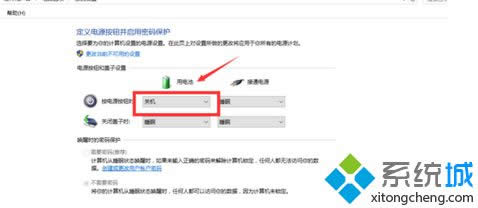
当然有的计算机会莫名其妙的关机也是因为这个原因,我们的鼠标设置了这个,关机后可能动一下就直接促发开机。关闭方法:先在“设备管理”中,找到相应的鼠标驱动,禁用这个功能。注意:键盘也有可能有这个功能,一定要确保无线鼠标、USB鼠标甚至触摸板等都关闭唤醒功能。
3、关闭“启用快速启动”功能
“启用快速启动”绝对是电脑关机后自动重启的罪魁祸首,当然这个功能也是非常使用的。如果第一种方法没能解决,就只好忍痛割爱了。
在控制面板你 -> 电源选项 -> 系统设置 中,找到“关机设置”,去掉“启用快速启动(推荐)”前面的勾选。
4、建立真正的关机快捷键
建立方法很简单,无外乎自己写一条命令,保存成bat文件就可以了,要关机的时候运行一下就可以了!
Shutdown -s -t 00
一条命令就可以了,使用的时候直接输入开始运行或者建立bat,这里00可以改成任意你想要的时间!
上面给大家介绍win8系统笔记本关机后鼠标总是亮着的四种方法,如果你也遇到了同样的问题的话,不妨参考以上教程来解决吧。
……